วิธีย่อขนาดหน้าจอใน Windows 10

บทความนี้จะแสดงวิธีย่อขนาดหน้าจอใน Windows 10 เพื่อให้คุณใช้งานได้อย่างมีประสิทธิภาพ

คุณเพิ่งแก้ไขไฟล์ แล้วปิดมันโดยไม่ตั้งใจและลืมมันไปใช่หรือไม่? คุณต้องการทราบว่าไฟล์ใดบ้างที่ผู้คนแชร์คอมพิวเตอร์ของคุณเพิ่งเปิด? การค้นหาไฟล์ที่เปิดล่าสุดนั้นง่ายมากด้วย Windows ดังนั้นไม่ว่าคุณจะต้องการแก้ไขไฟล์ที่เพิ่งปิดไปหรือติดตามว่าใครเคยเข้าถึงมาก่อน คุณก็ทำได้อย่างง่ายดาย
ในบทความนี้ เราจะพูดถึงวิธีดูไฟล์ที่เพิ่งเปิดบน Windows เวลาที่แก้ไขล่าสุด และวิธีคืนค่าไฟล์หากถูกลบไปแล้ว
วิธีดูไฟล์ที่เพิ่งเปิดบน Windows
Windows มีสองวิธีในการดูไฟล์ที่เพิ่งเปิด ใช้การเข้าถึงด่วนหรือโฟลเดอร์รายการล่าสุด
แม้ว่าการเข้าถึงด่วนจะแสดงเฉพาะไฟล์ที่เปิดล่าสุดเพียงไม่กี่ไฟล์ (ประมาณ 20 ไฟล์) แต่โฟลเดอร์รายการล่าสุดจะเก็บประวัติของไฟล์และโฟลเดอร์ที่เปิดเมื่อหลายวันก่อน เพื่อให้ผู้ใช้สามารถย้อนกลับไปตรวจสอบว่าไฟล์ใดถูกเปิดในวันที่ระบุ แม้แต่สัปดาห์หรือหนึ่งเดือนที่ผ่านมา
นอกจากนี้ Quick Access ยังไม่อนุญาตให้คุณจัดเรียงไฟล์ที่เปิดล่าสุดตามพารามิเตอร์เฉพาะ แต่ทำได้ง่ายมากในโฟลเดอร์รายการล่าสุด มาดูกันว่าคุณสามารถเข้าถึงไฟล���ที่เพิ่งเปิดบน Windows โดยใช้ทั้งสองวิธีได้อย่างไร
วิธีดูไฟล์ที่เพิ่งเปิดใน Quick Access
คุณสามารถดูรายการที่เพิ่งเปิดในการเข้าถึงด่วนโดยเปิด File Explorerจากแถบงานและเลือกการเข้าถึงด่วนจากแถบด้านข้างซ้าย จากนั้นคุณจะเห็นรายการไฟล์ที่เปิดล่าสุดในบานหน้าต่างด้านขวา เลื่อนลงเพื่อค้นหาไฟล์หรือโฟลเดอร์ล่าสุดที่คุณกำลังมองหา
ในกรณีส่วนใหญ่ Quick Access จะแสดงไฟล์ที่เพิ่งเปิดใน File Explorer; อย่างไรก็ตาม มีบางครั้งที่มันขัดข้องและหยุดแสดงผล
หากคุณไม่สามารถแก้ไขข้อผิดพลาดของ Quick Access ที่ไม่แสดงไฟล์ที่เปิดล่าสุด หรือต้องการวิเคราะห์เชิงลึกของรายการที่เพิ่งเปิด คุณสามารถไปยังวิธีที่ 2 โดยใช้โฟลเดอร์รายการล่าสุด
วิธีการดูรายการที่เพิ่งเปิดในโฟลเดอร์รายการล่าสุด
ทำตามขั้นตอนเหล่านี้เพื่อดูรายการที่เพิ่งเปิดในโฟลเดอร์รายการล่าสุด:
1. จากทาสก์บาร์ ให้เปิด File Explorer
2. วางลิงก์ต่อไปนี้ลงในแถบนำทางของ File Explore
C:\Users\username\AppData\Roaming\Microsoft\Windows\Recent3. กดปุ่ม Enter
หมายเหตุ : อย่าลืมแทนที่ชื่อผู้ใช้จริงของคุณในเส้นทางที่กล่าวถึงข้างต้น ถ้าคุณไม่ทำเช่นนี้ คุณจะไม่สามารถเข้าถึงโฟลเดอร์รายการล่าสุดได้
ขั้นตอนข้างต้นจะนำคุณไปยังโฟลเดอร์รายการล่าสุด ซึ่งคุณสามารถดูรายการที่เพิ่งเปิดได้ และขึ้นอยู่กับจำนวนไฟล์และโฟลเดอร์ที่เพิ่งเปิด คุณสามารถตรวจสอบได้ว่าไฟล์และโฟลเดอร์ใดที่ถูกเปิดเมื่อเดือนที่แล้ว
วิธีเรียงลำดับรายการที่เพิ่งเปิด
เมื่อดูรายการที่เพิ่งเปิดในโฟลเดอร์รายการล่าสุด คุณสามารถจัดเรียงรายการตามพารามิเตอร์ต่างๆ เช่น วันที่แก้ไข ประเภท ขนาด ผู้เขียน ฯลฯ หากต้องการจัดเรียงรายการตามพารามิเตอร์เฉพาะ ให้ทำตามขั้นตอนต่อไปนี้:
1. คลิกขวาที่โฟลเดอร์เดียวกัน
2. ไปที่จัดเรียงตามในเมนูบริบท
3. คลิกพารามิเตอร์ที่คุณต้องการจัดเรียงไฟล์

จัดเรียงไฟล์หรือโฟลเดอร์โดยคลิกตัวเลือกจัดเรียงตามในเมนูบริบท
4. หากคุณไม่พบส่วนข้อมูลที่คุณต้องการจัดเรียงรายการ ให้คลิกปุ่มเพิ่มเติม...ใน เมนู จัดเรียง ตาม ทำเครื่องหมายที่ช่องเพื่อดูรายละเอียด ที่คุณต้องการจัดเรียงข้อมูลตาม แล้วคลิกตกลง

คลิกปุ่มเพิ่มเติม... ในเมนูจัดเรียงตามเพื่อดูตัวเลือกการเรียงลำดับข้อมูลเพิ่มเติม
5. จากนั้นพารามิเตอร์จะปรากฏใน เมนู จัดเรียงตามซึ่งคุณสามารถเลือกเพื่อจัดเรียงรายการที่เพิ่งเปิดได้
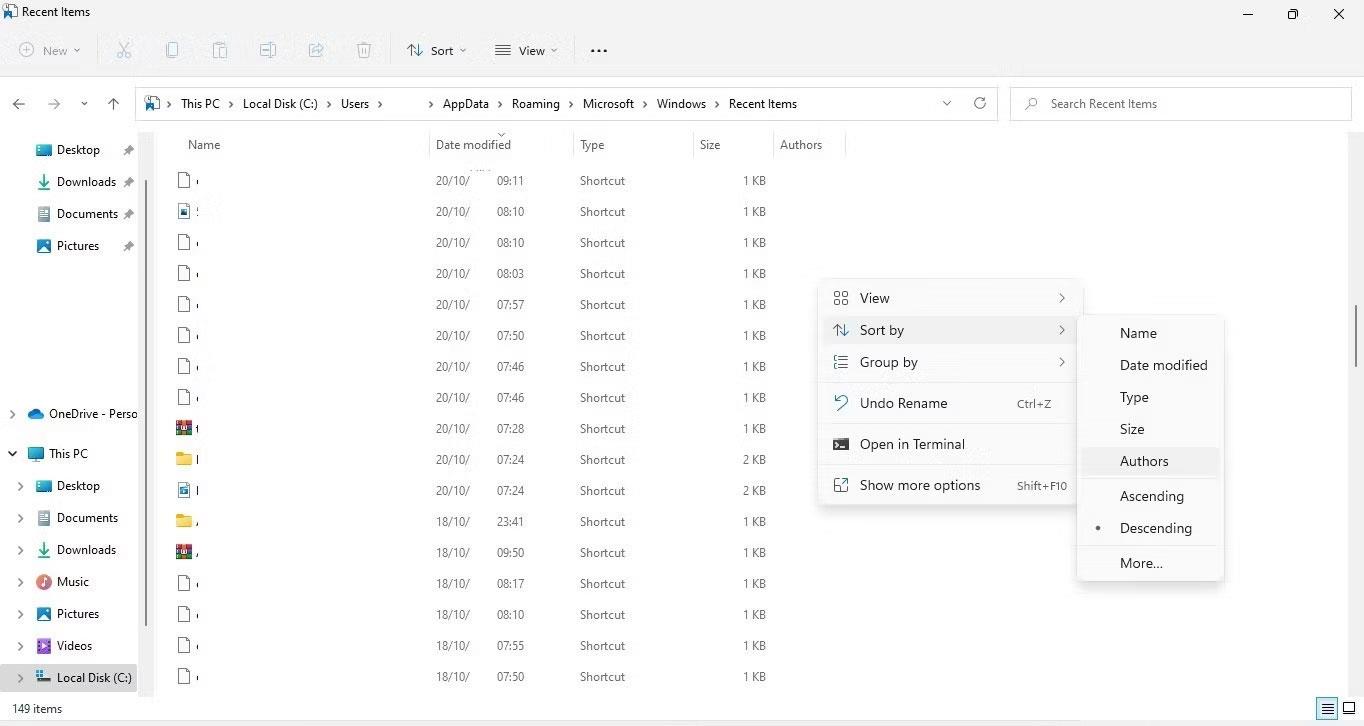
พารามิเตอร์ใหม่จะปรากฏในเมนูจัดเรียงตาม
วิธีดูไฟล์ที่เปิดล่าสุดสำหรับแอพพลิเคชั่นเฉพาะบน Windows
แม้ว่าโปรแกรมส่วนใหญ่จะอนุญาตให้ผู้ใช้ดูไฟล์ที่เพิ่งเปิดภายในแอปพลิเคชันนั้นเอง แต่ Windows ยังติดตามไฟล์ที่เพิ่งเปิดภายในแอปพลิเคชันส่วนใหญ่เหล่านั้นด้วย
หากต้องการดูไฟล์ที่เปิดล่าสุดสำหรับแอปพลิเคชันเฉพาะ ให้ไปที่ Windows Search และป้อนชื่อแอปพลิเคชัน ในบานหน้าต่างด้านขวาของผลการค้นหา คุณจะเห็นรายการที่เพิ่งเปิดในแอปนั้น ซึ่งสามารถเข้าถึงได้ด้วยคลิกเดียว
หากต้องการดูรายการที่เปิดล่าสุดมากกว่ารายการที่ปรากฏในผลการค้นหา ให้เปิดแอปและไปที่ส่วนไฟล์ล่าสุดของแอป
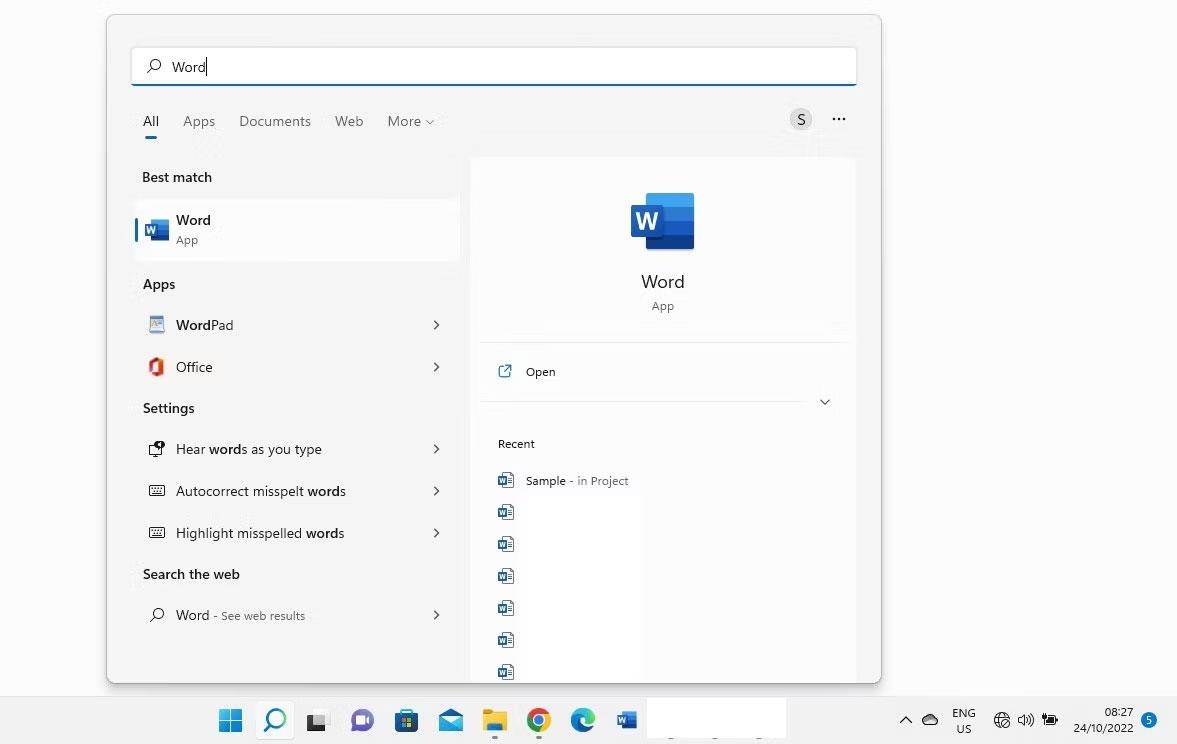
ดูไฟล์ที่เพิ่งเปิดสำหรับแอปพลิเคชันเฉพาะโดยไปที่ส่วนไฟล์ล่าสุดใน Windows Search
วิธีดูไฟล์ที่เพิ่งเปิดซึ่งถูกลบออกจาก Quick Access
การเข้าถึงด่วนคือจุดเข้าใช้งานที่ช่วยให้คุณเข้าถึงไฟล์ที่เพิ่งปิดได้อย่างรวดเร็ว ดังนั้น แม้ว่าคุณหรือบุคคลอื่นที่แชร์คอมพิวเตอร์ของคุณจะลบไฟล์ออกจาก Quick Access ไฟล์เหล่านั้นจะไม่ถูกลบออกจากตำแหน่งเดิม คุณยังคงสามารถเข้าถึงไฟล์ที่เพิ่งปิดไปในโฟลเดอร์รายการล่าสุดหลักโดยใช้ขั้นตอนเดียวกับที่อธิบายไว้ก่อนหน้านี้
วิธีการดูไฟล์ที่เปิดล่าสุดที่ถูกลบออกจากโฟลเดอร์รายการล่าสุด
เมื่อคุณลบประวัติ File Explorer หรือไฟล์ที่เพิ่งเปิดจากโฟลเดอร์รายการล่าสุด ไฟล์เหล่านั้นจะถูกลบออกจาก Windows อย่างถาวร การกู้คืนข้อมูลนี้มีความซับซ้อนมากและโอกาสในการดำเนินการได้สำเร็จนั้นมีน้อยมาก อย่างไรก็ตาม วิธีแก้ปัญหาบางอย่างอาจทำให้คุณเข้าถึงไฟล์ที่เปิดล่าสุดได้อีกครั้ง
ไปที่ ตำแหน่งโฟลเดอร์รายการล่าสุดคลิกขวาที่โฟลเดอร์และเลือกคืนค่าเวอร์ชันก่อนหน้าจากเมนูบริบท จากนั้นคลิกที่โฟลเดอร์เวอร์ชันล่าสุด (ถ้ามี) แล้วคลิกคืนค่า
หากไม่มีตัวเลือกนี้ในเมนูบริบทสำหรับโฟลเดอร์รายการล่าสุด ให้ทำซ้ำขั้นตอนสำหรับโฟลเดอร์หลัก"Windows" คลิกขวาที่ โฟลเดอร์Windowsและเลือกคืนค่าเวอร์ชันก่อนหน้าจากเมนูบริบท

กู้คืนโฟลเดอร์ Windows เวอร์ชันก่อนหน้าใน Windows File Explorer
หากไม่มีโฟลเดอร์ใดในเวอร์ชันก่อนหน้า วิธีเดียวคือใช้ซอฟต์แวร์กู้คืนของบริษัทอื่นเพื่อกู้คืนข้อมูลในโฟลเดอร์รายการล่าสุด แม้ว่าโอกาสที่จะสำเร็จจะต่ำก็ตาม
บทความนี้จะแสดงวิธีย่อขนาดหน้าจอใน Windows 10 เพื่อให้คุณใช้งานได้อย่างมีประสิทธิภาพ
Xbox Game Bar เป็นเครื่องมือสนับสนุนที่ยอดเยี่ยมที่ Microsoft ติดตั้งบน Windows 10 ซึ่งผู้ใช้สามารถเรียนรู้วิธีเปิดหรือปิดได้อย่างง่ายดาย
หากความจำของคุณไม่ค่อยดี คุณสามารถใช้เครื่องมือเหล่านี้เพื่อเตือนตัวเองถึงสิ่งสำคัญขณะทำงานได้
หากคุณคุ้นเคยกับ Windows 10 หรือเวอร์ชันก่อนหน้า คุณอาจประสบปัญหาในการนำแอปพลิเคชันไปยังหน้าจอคอมพิวเตอร์ของคุณในอินเทอร์เฟซ Windows 11 ใหม่ มาทำความรู้จักกับวิธีการง่ายๆ เพื่อเพิ่มแอพพลิเคชั่นลงในเดสก์ท็อปของคุณ
เพื่อหลีกเลี่ยงปัญหาและข้อผิดพลาดหน้าจอสีน้ำเงิน คุณต้องลบไดรเวอร์ที่ผิดพลาดซึ่งเป็นสาเหตุของปัญหาออก บทความนี้จะแนะนำวิธีถอนการติดตั้งไดรเวอร์บน Windows โดยสมบูรณ์
เรียนรู้วิธีเปิดใช้งานแป้นพิมพ์เสมือนบน Windows 11 เพื่อเพิ่มความสะดวกในการใช้งาน ผสานเทคโนโลยีใหม่เพื่อประสบการณ์ที่ดียิ่งขึ้น
เรียนรู้การติดตั้งและใช้ AdLock เพื่อบล็อกโฆษณาบนคอมพิวเตอร์ของคุณอย่างมีประสิทธิภาพและง่ายดาย
เวิร์มคอมพิวเตอร์คือโปรแกรมมัลแวร์ประเภทหนึ่งที่มีหน้าที่หลักคือการแพร่ไวรัสไปยังคอมพิวเตอร์เครื่องอื่นในขณะที่ยังคงทำงานอยู่บนระบบที่ติดไวรัส
เรียนรู้วิธีดาวน์โหลดและอัปเดตไดรเวอร์ USB บนอุปกรณ์ Windows 10 เพื่อให้ทำงานได้อย่างราบรื่นและมีประสิทธิภาพ
หากคุณต้องการเรียนรู้เพิ่มเติมเกี่ยวกับ Xbox Game Bar และวิธีปรับแต่งให้เหมาะกับประสบการณ์การเล่นเกมที่สมบูรณ์แบบของคุณ บทความนี้มีข้อมูลทั้งหมด








